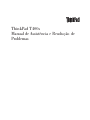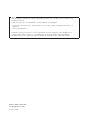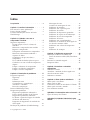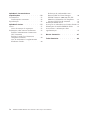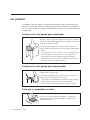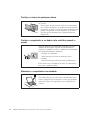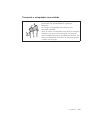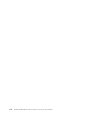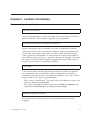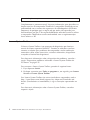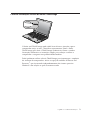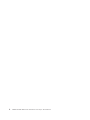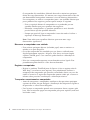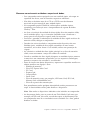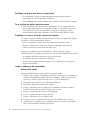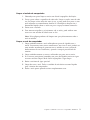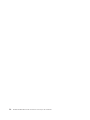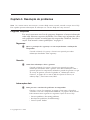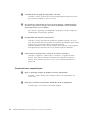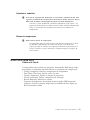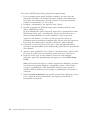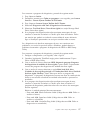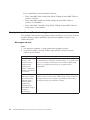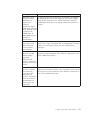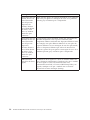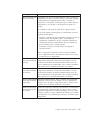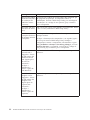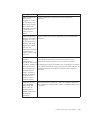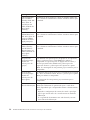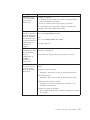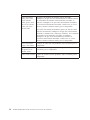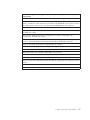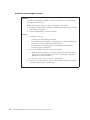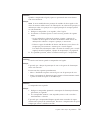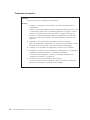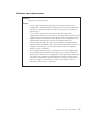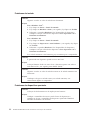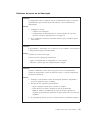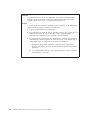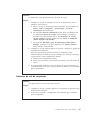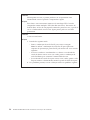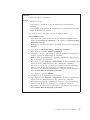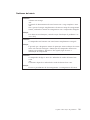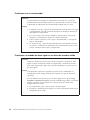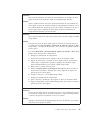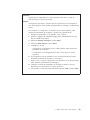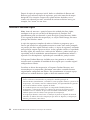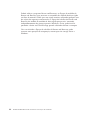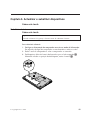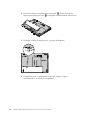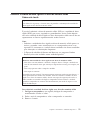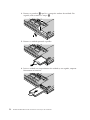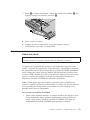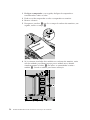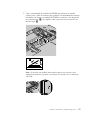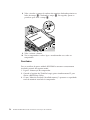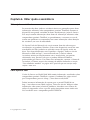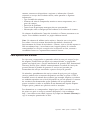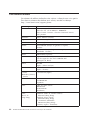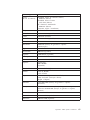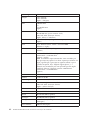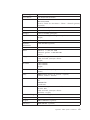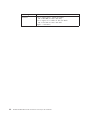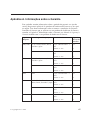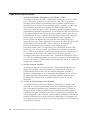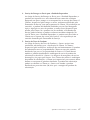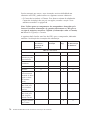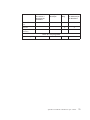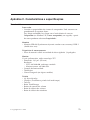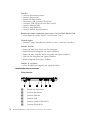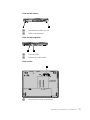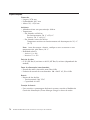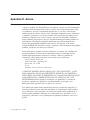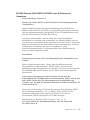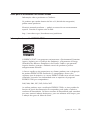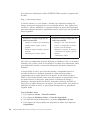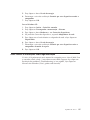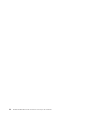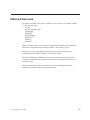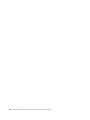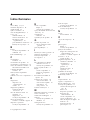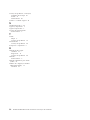Lenovo ThinkPad T400s Manual De Assistência E Resolução De Problemas
- Tipo
- Manual De Assistência E Resolução De Problemas

ThinkPad T400s
Manual de Assistência e Resolução de
P ro blemas

Nota
Antes de utilizar as informações contidas nesta publicação, bem como o produto a que se referem, leia as
seguintes informações:
v Manual de Segurança e Garantia incluído com esta publicação na embalagem.
v Informações relacionadas com o sistema sem fios no Access Help online e em Apêndice D, “Avisos”, na
página 77.
v Aviso de Regulamentação
O Manual de Segurança e Garantia eoAviso de Regulamentação foram carregados no sítio da Web. Para os
consultar, aceda a http://www.lenovo.com/think/support, faça clique em Resolução de problemas
(Troubleshooting) e, em seguida, faça clique em Manuais do utilizador (User’s guides and manuals).
Primeiro Edição (Abril 2009)
© Copyright Lenovo 2009.
© Lenovo 2009

Índice
Ler primeiro ............v
Capítulo 1. Localizar informações ....1
Este manual e outras publicações .....1
Lenovo System Toolbox ........2
Localizar informações através do botão
ThinkVantage ............3
Capítulo 2. Cuidados a ter com o
computador ThinkPad ........5
Sugestões importantes .........5
Ter em atenção o local e a forma de
trabalhar ............5
Manusear o computador com cuidado . . 6
Registar o computador ........6
Transportar correctamente o computador. . 6
Manusear correctamente unidades e
suportes de dados .........7
Certifique-se de que não altera o
computador ...........8
Ter o cuidado de definir palavras-passe . . 8
Cuidados a ter com o leitor de impressões
digitais .............8
Limpar a cobertura do computador . . . 8
Limpar o teclado do computador ....9
Limpar o ecrã do computador .....9
Capítulo 3. Resolução de problemas . . . 11
Perguntas frequentes .........11
Segurança ............11
Garantia ............11
Informações úteis .........11
Características e especificações .....12
Actualizar e substituir........13
Discos de recuperação........13
Iniciar o BIOS Setup Utility .......13
Diagnosticar problemas ........15
Diagnosticar problemas utilizando o
Lenovo System Toolbox do PC-Doctor . . 15
Diagnosticar problemas utilizando
PC-Doctor a partir do Espaço de trabalho
do Rescue and Recovery .......16
Programa de diagnóstico de unidades de
disco rígido ...........16
Resolução de problemas (Troubleshooting) . . 18
Mensagens de erro .........18
Ausência de mensagens de erro ....28
Problemas de memória .......30
Problemas com a palavra-passe ....31
Problemas do teclado ........32
Problemas do dispositivo apontador . . . 32
Problemas de espera ou de hibernação . . 33
Problemas do ecrã do computador . . . 35
Problemas da bateria ........39
Problemas com o transformador ....40
Problemas na unidade de disco rígido ou
no disco de memória sólida .....40
Problemas com o leitor de impressões
digitais.............42
Problemas de arranque .......42
Capítulo 4. Opções de recuperação . . . 45
Introdução ao Rescue and Recovery ....45
Disco de memória sólida (SSD, Solid State
Drive) .............45
Restaurar o conteúdo original ......46
Recuperar dados ..........47
Capítulo 5. Actualizar e substituir
dispositivos ...........49
Substituir a bateria ..........49
Actualizar a unidade de disco rígido ou o
disco de memória sólida ........51
Substituir a memória .........53
Capítulo 6. Obter ajuda e assistência . . . 57
Obter ajuda e assistência ........57
Obter ajuda na Web .........57
Contactar o Centro de Assistência a Clientes 58
Obter ajuda em todo o mundo ......59
Lista telefónica mundial ........60
Apêndice A. Informações sobre a Garantia 65
Tipos de Serviço de Garantia ......66
Apêndice B. Unidades Substituíveis pelo
Cliente .............69
© Copyright Lenovo 2009 iii

Apêndice C. Características e
especificações...........73
Características ...........73
Localização dos conectores ......74
Especificações ...........76
Apêndice D. Avisos .........77
Avisos ..............77
Aviso de restrição da exportação ....78
Informações sobre emissões electrónicas. . . 79
Federal Communications Commission
(FCC) Statement .........79
Industry Canada Class B emission
compliance statement ........80
Avis de conformité à la réglementation
d’Industrie Canada .........80
Declaração de conformidade com a
Directiva EMC da União Europeia . . . 80
EU-EMC Directive (2004/108/EC) EN
55022 class B Statement of Compliance . . 81
Japanese VCCI Class B statement ....82
Declarações REEE da UE........82
Aviso para os utilizadores nos Estados Unidos 83
Informações do modelo ENERGY STAR. . . 83
Aviso relativo a informações sobre
regulamentação ...........85
Marcas Comerciais .........87
Índice Remissivo ..........89
iv ThinkPad T400s Manual de Assistência e Resolução de Problemas

Ler primeiro
Certifique-se de que segue as sugestões importantes aqui mencionadas para
que possa continuar utilizar o computador de forma confortável e produtiva.
Se não o fizer, pode dar origem a desconforto ou lesões ou provocar falhas no
computador.
Proteja-se do calor gerado pelo computador.
Quando o computador estiver ligado ou a bateria estiver a
carregar, a base, o apoio dos pulsos e outras peças poderão
aquecer. O calor emitido depende da actividade do sistema e
do nível de carga da bateria.
O contacto prolongado com o corpo, mesmo através da
roupa, pode causar desconforto ou até mesmo queimaduras
na pele.
v Evite permanecer com as mãos, o colo ou qualquer outra
parte do corpo em contacto com a secção quente do
computador por um período de tempo prolongado.
v Periodicamente, faça intervalos de utilização do teclado,
retirando as mãos do apoio de pulsos.
Proteja-se do calor gerado pelo transformador.
Quando o transformador está ligado a uma tomada e ao
computador, é gerado calor.
O contacto prolongado com o corpo, mesmo através da
roupa, pode causar queimaduras na pele.
v Não coloque o transformador em contacto com qualquer
parte do corpo enquanto estiver a ser utilizado.
v Nunca utilize o transformador para aquecer o corpo.
Evite que o computador se molhe.
Para evitar o derramamento de líquidos e o perigo de
choque eléctrico, mantenha afastados do computador
quaisquer líquidos.
© Copyright Lenovo 2009 v

Proteja os cabos de quaisquer danos.
A aplicação de força excessiva nos cabos pode danificá-los
ou parti-los.
Afaste linhas de comunicação, cabos do transformador,
rato, teclado, impressora, ou qualquer outro dispositivo
electrónico, de modo a evitar que sejam danificados pelo
próprio computador ou outros objectos, ou de modo a
que não possam interferir com o funcionamento do
computador.
Proteja o computador e os dados nele contidos quando o
mover.
Antes de deslocar um computador equipado com uma
unidade de disco rígido, siga um dos procedimentos
seguintes e certifique-se de que o indicador de alimentação
está desligado:interruptor desligado:
- Desligue o computador.
- Prima Fn+F4 para entrar em modo de espera
(standby).
- Prima Fn+F12 para entrar em modo de hibernação.
Deste modo, evita a ocorrência de danos no computador,
bem como a perda de dados.
Manuseie o computador com cuidado.
Não coloque objectos pesados sobre o computador, nem o
sujeite a qualquer tipo de impacto ou cause, por qualquer
outro meio, danos no computador, ecrã ou dispositivos
externos.
vi ThinkPad T400s Manual de Assistência e Resolução de Problemas

Transporte o computador com cuidado.
v Utilize uma mala de transporte de boa qualidade, que
proporcione um acondicionamento e protecção
adequados.
v Não coloque o computador numa mala ou saco
demasiado apertados.
v Antes de colocar o computador numa mala de transporte,
certifique-se de que este está desligado, em modo de
espera (standby) (Fn+F4) ou de hibernação (Fn+F12). Não
coloque o computador numa mala de transporte quando
o mesmo estiver ligado.
Ler primeiro vii

viii ThinkPad T400s Manual de Assistência e Resolução de Problemas

Capítulo 1. Localizar informações
Este manual e outras publicações
ajuda na desembalagem e contém instruções sobre como começar a utilizar o
portátil ThinkPad
®
. Inclui algumas sugestões para principiantes.
fornece informações sobre os cuidados a ter com o computador ThinkPad,
informações básicas sobre resolução de problemas, alguns procedimentos de
recuperação, informações sobre ajuda e assistência, bem como informações
sobre a garantia do computador. As informações de resolução de problemas
deste Manual aplicam-se apenas a problemas que possam impedir o utilizador
de aceder ao manual online abrangente, denominado Access Help, o qual se
encontra pré-instalado no computador ThinkPad.
é um manual online completo que fornece respostas à maioria das questões
dos utilizadores sobre o computador, ajuda na configuração de funções e
ferramentas pré-instaladas ou na resolução de problemas. Para abrir o Access
Help, execute um dos seguintes procedimentos:
v Prima o botão ThinkVantage
®
. Em Quick Links no Productivity Center, faça
clique em Access on-system help.
v Faça clique em Iniciar, desloque o ponteiro para Todos os programas;em
seguida para ThinkVantage. Faça clique em Access Help.
inclui instruções de segurança gerais e a Garantia Limitada da Lenovo
®
completa.
Instruções de Instalação
Este Manual de Assistência e Resolução de Problemas
Access Help
Manual de Segurança e Garantia
© Copyright Lenovo 2009 1

Complementam o presente manual. Leia estas informações antes de utilizar as
funções sem fios do computador ThinkPad. O computador ThinkPad está em
conformidade com as normas de segurança e de radiofrequência (RF, Radio
Frequency) de qualquer país ou região em que tenha sido aprovado para
funcionamento sem fios. É da responsabilidade do utilizador instalar e utilizar
o computador ThinkPad em estrita conformidade com as regulamentações
locais relativas a RF.
Lenovo System Toolbox
O Lenovo System Toolbox é um programa de diagnóstico que funciona
através do sistema operativo Windows
®
. Permite ao utilizador visualizar
sintomas e soluções para problemas do computador e inclui notificações
automáticas sobre acções necessárias, assistência informática, diagnósticos
avançados e histórico de diagnósticos.
Para obter mais informações sobre o diagnóstico de problemas, consulte a
secção “Diagnosticar problemas utilizando o Lenovo System Toolbox do
PC-Doctor” na página 15.
Para executar o Lenovo System Toolbox, proceda da seguinte forma:
1. Faça clique em Iniciar.
2. Desloque o ponteiro para Todos os programas e, em seguida, para Lenovo
Services e Lenovo System Toolbox.
Se o Lenovo System Toolbox não estiver instalado no computador, aceda a
http://www.lenovo.com/think/support, faça clique em Downloads and
drivers (Transferências e controladores) e siga as instruções apresentadas no
ecrã.
Para obter mais informações sobre o Lenovo System Toolbox, consulte a
respectiva Ajuda.
Aviso de Regulamentação
2 ThinkPad T400s Manual de Assistência e Resolução de Problemas

Localizar informações através do botão ThinkVantage
O botão azul ThinkVantage pode ajudá-lo em diversas situações, quer o
computador esteja, ou não, a funcionar correctamente. Prima o botão
ThinkVantage para abrir o ThinkVantage Productivity Center e aceder a
ilustrações informativas e instruções simples para começar a utilizar o
computador e assegurar uma produtividade imediata.
Pode igualmente utilizar o botão ThinkVantage para interromper a sequência
de arranque do computador e iniciar o espaço de trabalho do Rescue and
Recovery
®
, que é executado independentemente do sistema operativo
Windows e em relação ao qual se encontra oculto.
Capítulo 1. Localizar informações 3

4 ThinkPad T400s Manual de Assistência e Resolução de Problemas

Capítulo 2. Cuidados a ter com o computador ThinkPad
Apesar de este computador ter sido concebido para funcionar de forma fiável
em condições normais de trabalho, a respectiva utilização requer alguns
cuidados e bom senso. A observância das indicações a seguir apresentadas
poderá ajudá-lo a utilizar de forma confortável e produtiva o computador.
Para obter as instruções mais importantes sobre a utilização do computador,
consulte “Ler primeiro” na página v.
Sugestões importantes
Ter em atenção o local e a forma de trabalhar
v Guarde os materiais de acondicionamento, designadamente os sacos de
plástico, num local seguro, fora do alcance das crianças, de modo a evitar o
risco de asfixia.
v Mantenha o computador afastado de campos magnéticos, telemóveis
activos, aparelhos eléctricos ou colunas de som ( à distância de 13 cm ou 5
pol).
v Evite sujeitar o computador a temperaturas extremas (inferiores a 5°C/41°F
ou superiores a 35°C/95°F).
v Alguns aparelhos eléctricos, tais como determinadas ventoinhas de
computadores portáteis ou purificadores do ar, podem produzir iões
negativos. Se um computador estiver junto a um desses aparelhos eléctricos
e se estiver exposto por um período de tempo prolongado aos iões
negativos do ar condicionado, poderá ficar carregado com electricidade
estática. Essa carga poderá ser descarregada através das suas mãos, ao tocar
no teclado ou noutros componentes do computador, ou através dos
conectores dos dispositivos de E/S ligados ao mesmo. Apesar de este tipo
de descarga electrostática ser o oposto de uma descarga do corpo ou da
roupa para o computador, representa o mesmo risco de avaria no
computador.
© Copyright Lenovo 2009 5

O computador foi concebido e fabricado de modo a minimizar quaisquer
efeitos da carga electrostática. No entanto, uma carga electrostática acima de
um determinado limite poderá aumentar o risco de descarga electrostática.
Por conseguinte, ao utilizar o computador junto a um aparelho eléctrico que
possa produzir iões negativos, preste especial atenção ao seguinte:
– Evite a exposição directa do computador ao ar produzido por um
aparelho eléctrico que possa produzir iões negativos.
– Mantenha o computador e os produtos periféricos o mais afastado
possível desse tipo de aparelhos eléctricos.
– Sempre que possível, ligue o computador à terra de modo a facilitar a
segurança da descarga electrostática.
Nota: Nem todos estes aparelhos eléctricos provocam uma carga
electrostática significativa.
Manusear o computador com cuidado
v Evite colocar quaisquer objectos (incluindo papel) entre o monitor e o
teclado ou o apoio de pulsos.
v O ecrã do computador foi concebido para ser aberto e utilizado num
ângulo ligeiramente superior a 90 graus. Não abra o ecrã num ângulo
superior a180150 graus. Caso contrário, pode danificar a dobradiça do
computador.
v Não vire o computador enquanto o transformador estiver ligado. Este
procedimento pode danificar a ficha do transformador.
Registar o computador
v Registe os produtos ThinkPad junto da Lenovo (visite o seguinte sítio da
Web: http://www.lenovo.com/register). Este procedimento facilitará a
recuperação do computador por parte das autoridades oficiais, em caso de
roubo ou extravio. O registo do computador permite ainda que a Lenovo o
informe sobre possíveis actualizações e informações técnicas.
Transportar correctamente o computador
v Antes de transportar o computador, certifique-se de que retirou quaisquer
suportes de dados, de que desligou a alimentação dos dispositivos ligados e
de que todos os cabos foram desligados.
v Para levantar o computador quando este se encontrar aberto, segure-o pela
base. Não levante nem pegue no computador pela parte superior (onde está
localizado o ecrã).
6 ThinkPad T400s Manual de Assistência e Resolução de Problemas

Manusear correctamente unidades e suportes de dados
v Se o computador estiver equipado com uma unidade óptica, não toque na
superfície dos discos, nem na lente dos respectivos tabuleiros.
v Não feche o tabuleiro antes de o CD ou o DVD estar devidamente
encaixado no pino central de uma unidade óptica.
v No computador portátil ThinkPad, utilize apenas unidades ópticas
concebidas para utilização com o compartimento de suporte de dados
Ultrabay
™
Slim.
v Ao fazer a instalação da unidade de disco rígido, disco de memória sólida,
ou da unidade óptica, siga as instruções fornecidas com o hardware e
exerça pressão no dispositivo apenas onde for necessário.
v Se estiver a proceder à substituição da unidade de disco rígido ou disco de
memória sólida, desligue o computador.
v Quando não estiver instalado o compartimento de dispositivo de uma
unidade óptica, unidade de disco rígido secundária ou uma bateria
secundária, não o deixe aberto. Caso incluída, utilize uma protecção de
viagem.
v Ao substituir a unidade de disco rígido principal ou o disco de memória
sólida, anexe novamente a tampa da ranhura da unidade.
v Guarde as unidades de disco rígido, disquetes ou unidades ópticas externas
e removíveis em contentores apropriados, ou nas respectivas embalagens,
quando as mesmas não estiverem a ser utilizadas.
v Antes de instalar um destes dispositivos, toque numa superfície metálica ou
objecto metálico com ligação à terra.
– Módulo de memória
– Placa PCI Express Mini Card
– PC Card
– ExpressCard
– CompactFlash
– Smart Card
– Placa de memória como, por exemplo, xD-Picture Card, SD Card,
Memory Stick e MultiMediaCard
– Placa de expansão de comunicações
Este procedimento reduz qualquer electricidade estática presente no seu
corpo. A electricidade estática pode danificar o dispositivo.
Nota: Nem todos os dispositivos indicados estão incluídos no computador.
v Ao descarregar dados para ou partir de um Flash Media Card como, por
exemplo, um SD card, não active o modo de espera ou de hibernação do
seu computador antes de a transferência estar concluída. Se o fizer, poderá
danificar os dados.
Capítulo 2. Cuidados a ter com o computador ThinkPad 7

Certifique-se de que não altera o computador
v O computador só deve ser desmontado ou reparado por técnicos
autorizados da área de produtos ThinkPad.
v Não modifique nem cole os fechos, para manter o ecrã fechado ou aberto.
Ter o cuidado de definir palavras-passe
v Não se esqueça das palavras-passe que definiu. Se se esquecer de uma
palavra-passe de supervisor ou de disco rígido, o fornecedor de serviços
autorizado da Lenovo não procederá à respectiva reposição, sendo
eventualmente necessário substituir a placa de sistema, HDD ou SSD.
Cuidados a ter com o leitor de impressões digitais
As acções a seguir indicadas podem danificar o leitor de impressões digitais
ou afectar o seu funcionamento correcto:
v Riscar a superfície do leitor com um objecto pontiagudo e duro.
v Raspar a superfície do leitor com a unha ou qualquer objecto duro.
v Utilizar ou tocar no leitor com um dedo sujo.
Se verificar qualquer uma das condições a seguir indicadas, limpe
cuidadosamente a superfície do leitor com um pano de algodão seco e macio:
v A superfície do leitor encontra-se suja ou manchada.
v A superfície do leitor encontra-se molhada.
v O leitor falha frequentemente o registo ou a autenticação da impressão
digital de utilizador.
Limpar a cobertura do computador
Sobre esta tarefa
Limpe periodicamente o computador do seguinte modo:
1. Prepare uma mistura de detergente da louça suave (que não contenha pó
abrasivo nem químicos fortes como, por exemplo, ácido ou substâncias
alcalinas). Utilize 5 partes de água para 1 parte de detergente.
2. Humedeça uma esponja com o detergente diluído.
3. Esprema o líquido em excesso da esponja.
4. Limpe a cobertura com a esponja em movimentos circulares, tendo o
cuidado de não deixar pingar o líquido em excesso.
5. Limpe a superfície para remover o detergente.
6. Passe a esponja por água limpa corrente.
7. Limpe a cobertura com a esponja limpa.
8. Limpe de novo a superfície com um pano de algodão seco e macio.
9. Aguarde até a superfície ficar completamente seca e remova quaisquer
fibras eventualmente deixadas pelo pano.
8 ThinkPad T400s Manual de Assistência e Resolução de Problemas

Limpar o teclado do computador
1. Humedeça um pano limpo e macio com álcool isopropílico de fricção.
2. Passe o pano sobre a superfície de cada tecla. Limpe as teclas uma de cada
vez. Se limpar várias teclas de uma só vez, o pano pode ficar preso a uma
tecla adjacente e eventualmente danificá-la. Certifique-se de que não é
derramado líquido sobre as teclas ou para o espaço existente entre elas.
3. Deixe secar o teclado.
4. Para remover migalhas e pó existentes sob as teclas, pode utilizar uma
escova ou um secador de cabelo com ar frio.
Nota: Não aplique produtos de limpeza em spray directamente sobre o
ecrã ou teclado.
Limpar o ecrã do computador
1. Limpe cuidadosamente o ecrã utilizando um pano de algodão seco e
macio. Se encontrar uma marca semelhante a um risco no ecrã, poderá ser
uma mancha resultante do contacto com o teclado ou com o ponto de
deslocamento do rato TrackPoint
®
, quando a tampa é pressionada do
exterior.
2. Limpe cuidadosamente as marcas, utilizando um pano seco e macio.
3. Se as marcas persistirem, humedeça um pano de algodão macio em água
ou numa mistura 50 por 50 de álcool isopropílico e água limpa.
4. Retire o máximo de água possível.
5. Limpe de novo o ecrã. Tenha o cuidado de não deixar escorrer líquido
para o interior do computador.
6. Feche o ecrã apenas quando estiver completamente seco.
Capítulo 2. Cuidados a ter com o computador ThinkPad 9

10 ThinkPad T400s Manual de Assistência e Resolução de Problemas

Capítulo 3. Resolução de problemas
Perguntas frequentes
Esta secção apresenta uma lista de perguntas frequentes e fornece informações
sobre onde encontrar respostas detalhadas. Para obter mais informações sobre
cada publicação incluída na embalagem do computador ThinkPad, consulte a
secção “Este manual e outras publicações” na página 1.
Segurança
1 Quais as precauções de segurança a ter em atenção durante a utilização do
computador?
Consulte o Manual de Segurança e Garantia em separado para obter
informações detalhadas sobre segurança.
Garantia
1 Como obter informações sobre a garantia?
Consulte o Manual de Segurança e Garantia em separado para obter
informações detalhadas sobre a garantia. Para obter informações sobre a
garantia aplicável ao computador, incluindo o período de garantia e o tipo
de serviço de garantia, consulte o Apêndice A, “Informações sobre a
Garantia”, na página 65 e o sítio da Web de suporte da Lenovo, no
endereço http://www.lenovo.com/CRUs.
Informações úteis
1 Como prevenir a ocorrência de problemas no computador?
Consulte a secção “Ler primeiro” na página v, bem como o Capítulo 2,
“Cuidados a ter com o computador ThinkPad”, na página 5 deste manual.
Pode encontrar mais sugestões nas seguintes secções do Access Help:
v Prevenir problemas (Preventing problems)
v Resolução de problemas (Troubleshooting)
v Lenovo System Toolbox
Nota: Se o sistema estiver em execução e o Access Help estiver acessível, consulte a secção Access Help.
Este capítulo apresenta informações de utilização caso o Access Help não esteja acessível.
© Copyright Lenovo 2009 11

2 A unidade de disco rígido do computador está cheia.
Consulte a secção “General tips for preventing problems (Sugestões gerais
para prevenir problemas)” do Access Help.
3 O assistente de configuração do Client Security Solution é automaticamente
executado sempre que o arranque ou reinício do Windows forem efectuados.
Como impedir que seja executado?
Para manter a segurança do computador, certifique-se de que configura o
ThinkVantage Client Security Solution.
4 O computador não funciona correctamente.
Consulte a secção “Resolução de problemas (Problem solving)” do Access
Help. Este manual descreve métodos de resolução de problemas para utilizar
sempre que o Access Help online estiver indisponível.
Consulte também o Lenovo System Toolbox. Esta aplicação é um programa
de diagnóstico que funciona através do Sistema operativo Windows.
5 Como entrar em contacto com o Centro de Assistência a Clientes?
Consulte o Capítulo 6, “Obter ajuda e assistência”, na página 57 deste
manual. Para obter os números de telefone do Centro de Assistência a
Clientes mais próximo, consulte a secção “Lista telefónica mundial” na
página 60.
Características e especificações
1 Quais as principais funções de hardware do novo computador?
Consulte a secção “About your computer (Acerca do computador)” do
Access Help.
2 Onde posso encontrar especificações detalhadas do meu computador?
Consulte http://www.lenovo.com/think/support.
12 ThinkPad T400s Manual de Assistência e Resolução de Problemas
A página está carregando...
A página está carregando...
A página está carregando...
A página está carregando...
A página está carregando...
A página está carregando...
A página está carregando...
A página está carregando...
A página está carregando...
A página está carregando...
A página está carregando...
A página está carregando...
A página está carregando...
A página está carregando...
A página está carregando...
A página está carregando...
A página está carregando...
A página está carregando...
A página está carregando...
A página está carregando...
A página está carregando...
A página está carregando...
A página está carregando...
A página está carregando...
A página está carregando...
A página está carregando...
A página está carregando...
A página está carregando...
A página está carregando...
A página está carregando...
A página está carregando...
A página está carregando...
A página está carregando...
A página está carregando...
A página está carregando...
A página está carregando...
A página está carregando...
A página está carregando...
A página está carregando...
A página está carregando...
A página está carregando...
A página está carregando...
A página está carregando...
A página está carregando...
A página está carregando...
A página está carregando...
A página está carregando...
A página está carregando...
A página está carregando...
A página está carregando...
A página está carregando...
A página está carregando...
A página está carregando...
A página está carregando...
A página está carregando...
A página está carregando...
A página está carregando...
A página está carregando...
A página está carregando...
A página está carregando...
A página está carregando...
A página está carregando...
A página está carregando...
A página está carregando...
A página está carregando...
A página está carregando...
A página está carregando...
A página está carregando...
A página está carregando...
A página está carregando...
A página está carregando...
A página está carregando...
A página está carregando...
A página está carregando...
A página está carregando...
A página está carregando...
A página está carregando...
A página está carregando...
A página está carregando...
A página está carregando...
-
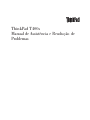 1
1
-
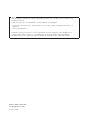 2
2
-
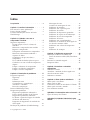 3
3
-
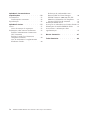 4
4
-
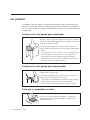 5
5
-
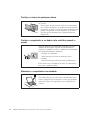 6
6
-
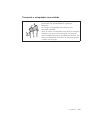 7
7
-
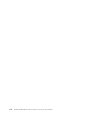 8
8
-
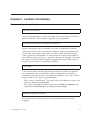 9
9
-
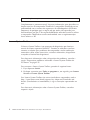 10
10
-
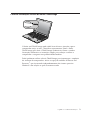 11
11
-
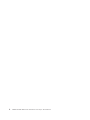 12
12
-
 13
13
-
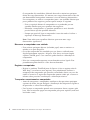 14
14
-
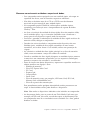 15
15
-
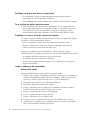 16
16
-
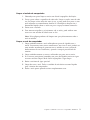 17
17
-
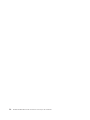 18
18
-
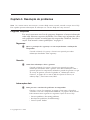 19
19
-
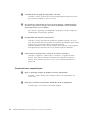 20
20
-
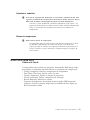 21
21
-
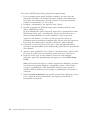 22
22
-
 23
23
-
 24
24
-
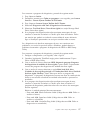 25
25
-
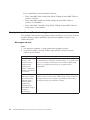 26
26
-
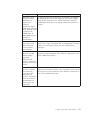 27
27
-
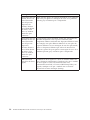 28
28
-
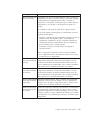 29
29
-
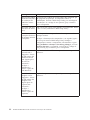 30
30
-
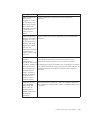 31
31
-
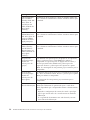 32
32
-
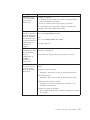 33
33
-
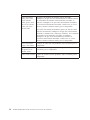 34
34
-
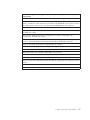 35
35
-
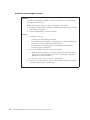 36
36
-
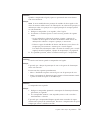 37
37
-
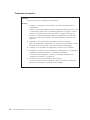 38
38
-
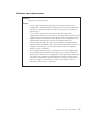 39
39
-
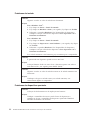 40
40
-
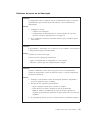 41
41
-
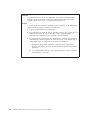 42
42
-
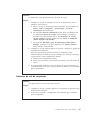 43
43
-
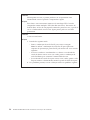 44
44
-
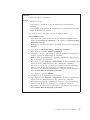 45
45
-
 46
46
-
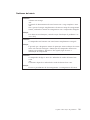 47
47
-
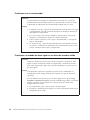 48
48
-
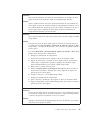 49
49
-
 50
50
-
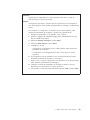 51
51
-
 52
52
-
 53
53
-
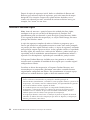 54
54
-
 55
55
-
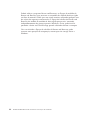 56
56
-
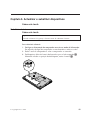 57
57
-
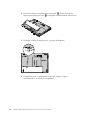 58
58
-
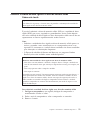 59
59
-
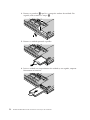 60
60
-
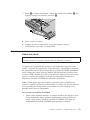 61
61
-
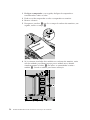 62
62
-
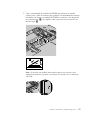 63
63
-
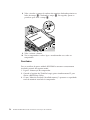 64
64
-
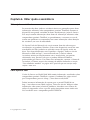 65
65
-
 66
66
-
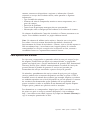 67
67
-
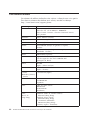 68
68
-
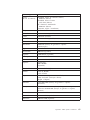 69
69
-
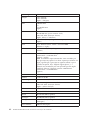 70
70
-
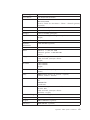 71
71
-
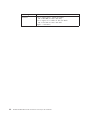 72
72
-
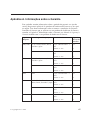 73
73
-
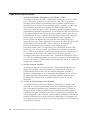 74
74
-
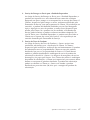 75
75
-
 76
76
-
 77
77
-
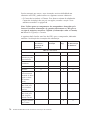 78
78
-
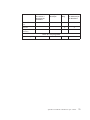 79
79
-
 80
80
-
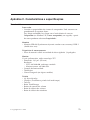 81
81
-
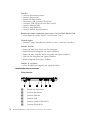 82
82
-
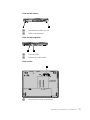 83
83
-
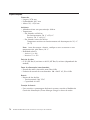 84
84
-
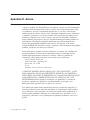 85
85
-
 86
86
-
 87
87
-
 88
88
-
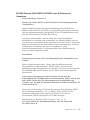 89
89
-
 90
90
-
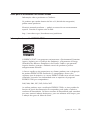 91
91
-
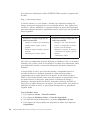 92
92
-
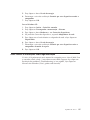 93
93
-
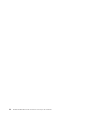 94
94
-
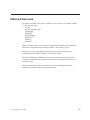 95
95
-
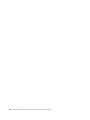 96
96
-
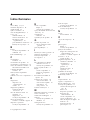 97
97
-
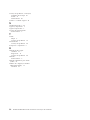 98
98
-
 99
99
-
 100
100
Lenovo ThinkPad T400s Manual De Assistência E Resolução De Problemas
- Tipo
- Manual De Assistência E Resolução De Problemas
Artigos relacionados
-
Lenovo ThinkPad X301 Manual De Assistência E Resolução De Problemas
-
Lenovo THINKPAD X121E User manual
-
Lenovo THINKPAD L420 Manual do usuário
-
Lenovo ThinkPad Edge E220s Manual do usuário
-
Lenovo ThinkPad Edge E325 Manual do usuário
-
Lenovo ThinkPad X1 Manual do usuário
-
Lenovo ThinkPad Edge E120 Manual do usuário
-
Lenovo ThinkPad X220 Manual do usuário
-
Lenovo ThinkPad T420si User manual
-
Lenovo ThinkPad T420i Manual do usuário